Как да смените канала на вашия рутер - стъпка по стъпка
Потребителите често задават въпроса, как да смените канала на рутера към Wi-Fi мрежа започнаха да работят по-добре. На пръв поглед всичко изглежда проста: намерите безплатна радио канал, изложи своята брой в уеб-интерфейса, както и да запишете настройките. В този случай, безжичната мрежа може да не се вижда на всички, и ние ще разгледаме защо. Но по принцип, няма гаранция, че най-малко един радиоканал трябва да са свободни. Нека разгледаме ситуацията, която може да се нарече нестандартно и посоча как го правят.
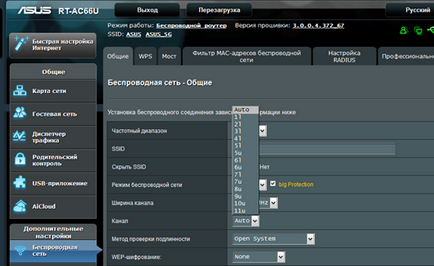
Повечето рутери на разположение 11 канала, както и автоматично изберете. По подразбиране, разбира се, да използвате "Auto". Чрез настройката, се препоръчва да се направи това: първо, всичко остава по подразбиране, тогава ще видите кои от мрежата от канали се използва в реалния живот, и че "реално число" е зададено след това, вместо да "коли". Но рутер интерфейс ASUS, например, не се показва броят на радиоканала, ако използвате автоматичен избор. Ето защо, за да се определи броя на канала, трябва да сте на разположение абонат единица (поне един).
Създаване на Wi-Fi, стъпка по стъпка ръководство
Ако ние се създаде мобилен маршрутизатор, там трябва да остане комплект за "автоматично". Ако Wi-Fi мрежата се организира в един апартамент или офис, най-добре е да се определи броят на радио канал "изрично" веднъж завинаги.
В този случай, не може да има проблеми при уеб-базиран интерфейс ви позволява да направите избор на 13 канала, вместо на 11, тя е в някои случаи - на "плюс", но не всички. Много абонат Wi-Fi-адаптер "не мога", което означава, че не може да работи на 12 или 13-ти канал. И това е - още една причина да изберете броя на "очевидно", вместо да разчита на автоматичен.
Последователността на конфигурация стъпки
Така че, отидете на уеб-базиран интерфейс на рутера, ние изберете опцията «автоматичен» и запаметяване на настройките:
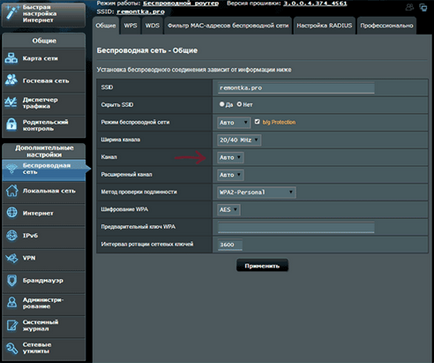
"Wireless Network" -> "General", на ASUS
Ако тази опция не е предвидена, така че те действат по различен начин, и по-долу ще видим как. И сега, за да се уверите, че имате мрежа, да вземе всеки абонат единица и отворите списъка с мрежи:
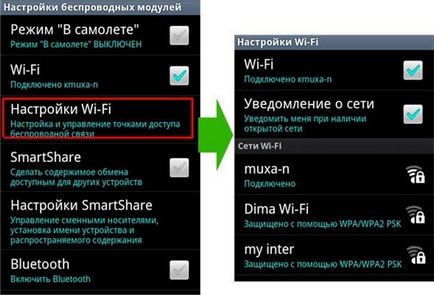
Свързване с Wi-Fi, Android
Ние ще се опитаме да се определи кой радиоканал е избрал нашия рутер. Ако използвате устройство с Android, изтеглите и инсталирате приложение «Wi-Fi анализатор» (достъпно на Google Play). Чрез провеждане на това приложение, веднага ще видите графика, която показва цялата мрежа, включително нашият:
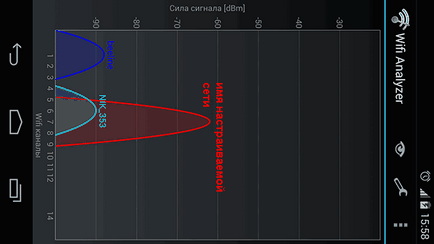
прозореца на приложението на «Wi-Fi анализатор»
В този пример, очевидно е, автоматика работи не е напълно прав: че е необходимо да се обърне по Канал 10 или дори 11-та минута. Следователно, ние отидете на уеб-интерфейс и коригиране на грешка (набор "11" стойност). За Windows също имат приложение, което ви позволява да намерите "безплатно" радиото и го нарече "inSSIDer". За да използвате тази програма трябва, както и за това, Android-приложение.
Ако нещо не работи
Отбелязваме наведнъж: да не вземете номера на канала "на случаен принцип", във всеки случай, ще имате нужда от устройство, на което приложението е инсталирано, анализ етер.
От тези приложения, посочени по-горе. Но «Wi-Fi анализатор», ако го изтеглите от «Google Play», без валиден интернет връзка не работи изобщо. Това означава, че има един прост избор: или трябва да използвате «Wi-Fi анализатор» не е съвсем законно, или просто ще обхождане радио. За молби по Windows това не е проблем.
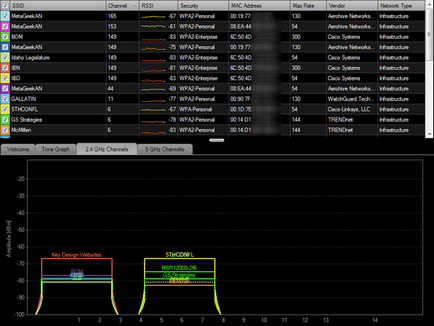
Прозорецът на програмата «InSSIDer»
Разбира се, трябва да се провери във въздуха, когато се конфигурира рутера е изключен. След това, включете го да отиде в интерфейса и поставя редица от "1" до "13". И за да изберете номера, който трябва да се следните правила:
- Ако използвате ширина на канала 40 MHz, една Wi-Fi мрежа е 8 платна, вместо 4, както е показано. Някои рутери са в състояние да "акция" непрекъсната лента на две, но не разчитат на него. В нашия пример, изберете числото "10", независимо от стойността на "ширина" (което се проявява в "20" или "20/40").
- Ако е възможно, не изберете основния канал с номера 12, 13, 14. Ако няма други възможности, а след това се уверете, че всяко устройство наистина може да бъде свързана с такава мрежа.
Тези, които не разполагат с «автомобил» настройка в уеб-базиран интерфейс, можете да използвате същите тези съвети.
За пореден път, нека да обясни как е организирано от Wi-Fi мрежа. От фигурата е видно, че винаги е зает лента 4, който освен това, са в един ред. Мрежа «5THCONFL» отнема за период от: 4-5, 5-6 ... 7-8. Следователно, основният канал тук - шестият и на честотната лента е 20 MHz. Допълнителна радио канал се намира в непосредствена близост до главната (близо). Заедно те заемат банда, чиято широчина е равен на 40 MHz. Така да се каже, «5THCONFL» мрежа може да вземе преднина от 4-12, освен ако, разбира се, се активира режим "40 MHz".
Нестандартни ситуации и решения
С помощта на програмата, която позволява да се анализира въздуха, обикновено ще видите следните стойности: -40 децибела ... -50 децибела. Тук ние говорим за характеристика на нивото на сигнала на основната точка за достъп. На разстояние от рутера, m е 5-6, по принцип не може да бъде получена стойност е по-висока от "-45 db". Имайте предвид, че "-6db" съответства на намаляване на мощността 4 пъти или намаляване наполовина амплитуда.
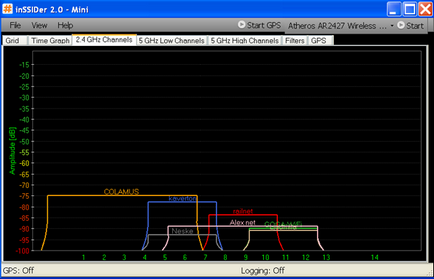
Резултатът от анализа, ТД от
Всичко, което е "по-малко от -65 db," не трябва да се притеснявате изобщо. Но за примера, даден на фигурата, е по-добре да се изключат от използването на честотните ленти 1-7. В зависимост от възможностите на рутера и за изискванията към мрежата, изберете следващата цифра на главния канал:
- 9 - Ако рутера "не може" е да работи за "номер 14" на канала, но със сигурност се нуждаят от мрежа, която използва режим "40 MHz".
- 10 - трябва да "40 MHz", а на рутера може да използва 14-ти радио канал (в България това е официално отрече).
- 11 - просто трябва да се даде възможност на широк кръг от "20 MHz".